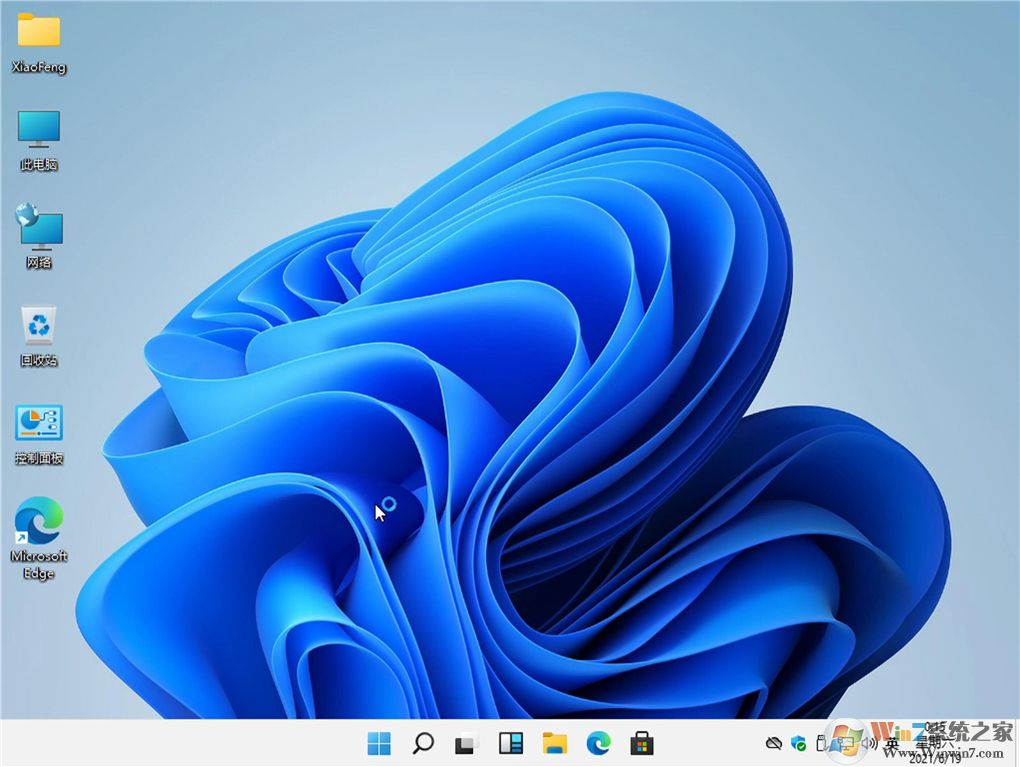
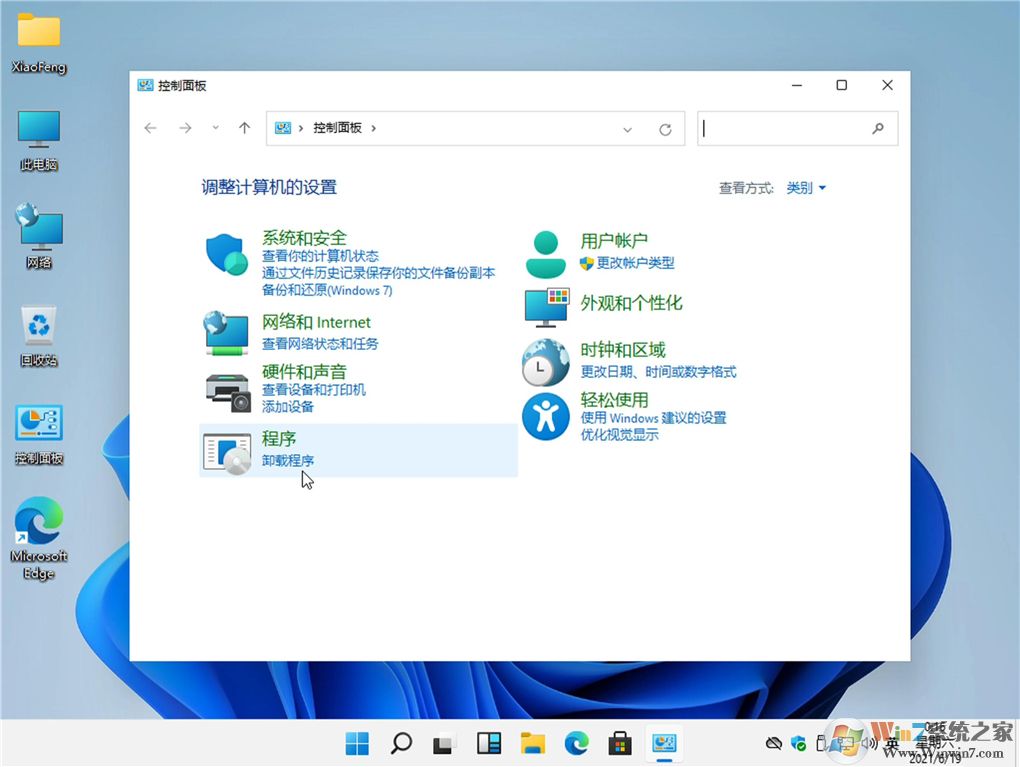
Win11系统特点:
1.获得全新的视角:Windows11提供了一个让人平静而富有创意的空间,全新的体验引导你全力追求爱情。从全新的开始菜单,到与你关心的人、消息、游戏、内容建立联系的新方式。2.最大化生产力:利用贴靠布局等工具,桌面及更直观的全新体验,轻松访问所有应用,并进行多任务处理。
3.适合每个人的电脑:全新的Windows可以在相当广泛的设备上运行。同时,我们的合作伙伴也致力于为您带来触摸功能、触摸笔和语音方面的创新技术,轻松找到经济的设备。
4.游戏时间,随时随地:全新的Windows提供出色的游戏体验,可以畅玩众多游戏大作。
5.全新UI设计:Windows11最引人注目的变化是UI设计的重大更新。
6.你的内容,你来组织:借助MicrosoftEdge和众多可供选择的小组件,你可以快速及时地了解你最关心的信息、信息和娱乐内容。
Win11系统特性:
1、全新设计的UI:Windows 11 包括新的“开始”菜单和更新的“开始”按钮,它们都在任务栏的中心。这个用户界面与我们第一次在 Windows 10X 中看到的非常相似,这个项目原本计划用于双屏设备,但微软最终取消了。Windows 10X 中的很多 UI 工作都出现在 Windows 11 中。2、无缝兼容 Teams:微软还将 Microsoft Teams 直接整合到 Windows 11 中,供消费者和商业用户使用。Teams 被直接整合到任务栏中,允许 Windows 11 用户给朋友、家人或同事打电话。很明显,这是对 Skype 来说是一个重大转变,Skype 是捆绑在 Windows 10 的一部分。
3、升级PC游戏体验:在游戏体验上,Windows 11 从画面体验、性能提升,以及外设支持等多个方面带来了改变,具体表现为:DirectX 12 Ultimate 可以在高帧率下提供沉浸式画面体验;DirectStorage(直通存储)能够减少加载时间,同时提升游戏体验;Auto HDR 能够提供更加宽广的色域和更丰富的色彩。Windows 11 支持大部分 PC 游戏配件和外设,用户可以通过 Xbox Game Pass for PC 或 Xbox Game Pass Ultimate 访问 PC 游戏。
4、新增窗口插件 Wigets:Windows 小组件和触摸手势也是 Windows 11 的重要组成部分。小组件是个性化的,由 AI 人工智能驱动,它建立在我们已经看到微软在 Windows 10 中引入的小工具上。它从 Windows 11 的左侧滑入,你也可以让它全屏显示。内置的小组件包括新闻提要、天气和地图。
5、增加高动态范围:Xbox 是微软的一个重要部分,我们也听到了 Xbox 高管 Sarah Bond 关于 Windows 11 的 PC 游戏的见解。自动 HDR 是 Xbox X/S 系列的一项功能,将成为 Windows 11 的一部分。启用自动 HDR 将为大量的 DirectX 11 和 DirectX 12 游戏增加高动态范围(HDR),只是你需要有兼容的 HDR 显示器。
6、性能的提升级:微软还承诺将对 Windows 11 的速度和性能进行改进。DirectStorage 将成为 Windows 11 的一部分,这是 Xbox X/S 系列的一大新功能。DirectStorage 将需要最新的 NVMe 驱动器来减少 Windows 11 的游戏加载时间,游戏开发者将需要启用这一技术来进一步减少加载时间。
7、全新的微软商店:Windows 11 最大的部分之一是新的商店和对 Windows 上安卓应用的支持。微软商店经过重新设计,将支持一大批通常在 Windows 应用商店中无法使用的应用程序。这包括来自 Adobe Creative Suite 应用,以及包括 TikTok 和 Instagram 的安卓应用。
8、兼容安卓APP:Windows 11 也将运行安卓应用。微软已经与亚马逊和英特尔合作,使之成为现实,Windows 11 将使用英特尔 Bridge 技术将其变为现实。微软展示了 TikTok 和其他安卓应用在 Windows 11 上与 Windows 应用一起运行,该公司计划“在未来几个月内”分享这方面的更多信息。(注:该版本目前还不兼容安卓APP)
Win11最低配置要求:
微软也公布了 Win11 系统的硬件要求,可以到微软官网下个 " 电脑健康状况检查 " 软件测试,要求不高、但有几项比较特殊:
CPU:1GHz 或更快,x64
内存:4GB 以上
硬盘:64GB 以上,UEFI
主板:需支持 TPM 1.2 以上
显卡:支持 DX12、WDDM2.0
屏幕:9 英寸、720P、8bit 以上
主要是其中的 TPM 安全模块,TPM 1.2 是硬性要求,推荐 TPM 2.0。2016 年前的板子没有这东西,也就是之后的新硬件才行。且由于国内政策问题,主板就算有,也得手动去 BIOS 里开。另外一些 CPU 也自带 TPM,并非得主板带芯片。
Win11系统安装方法(和Win10大至一样)
第一步:制作Win11系统U盘安装盘1、首备好Win11系统镜像和U盘,打开UltraISO,点击文件——》打开,看到界面如下:
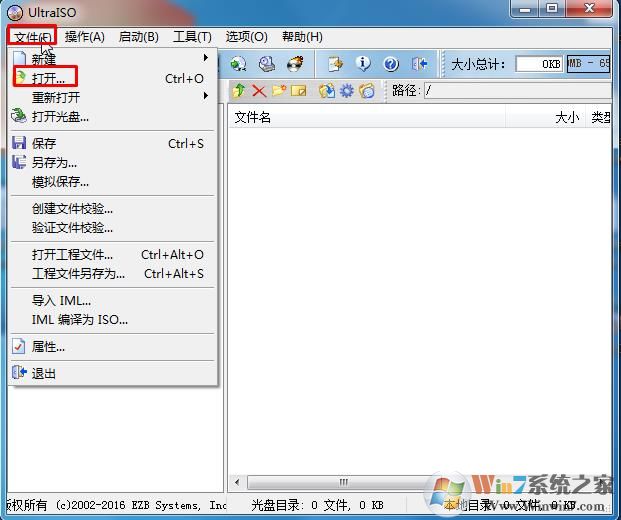
2、浏览到你下载的Win11 ISO镜像,打开后如下图:
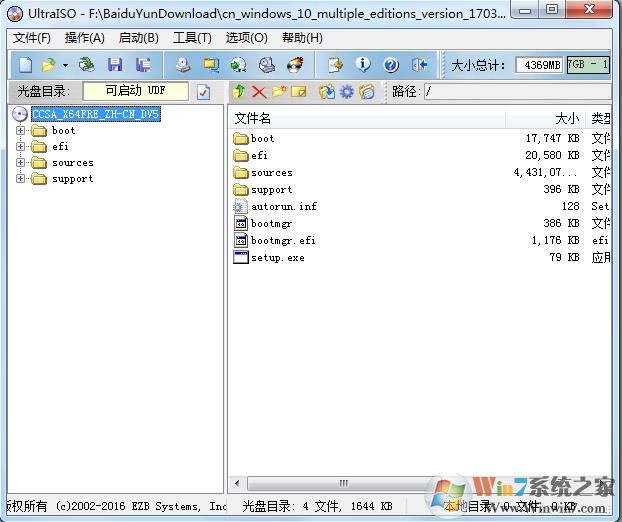
3、点击启动——》写入硬盘镜像,(注意,此时U盘已经插入到电脑)如下图所示:
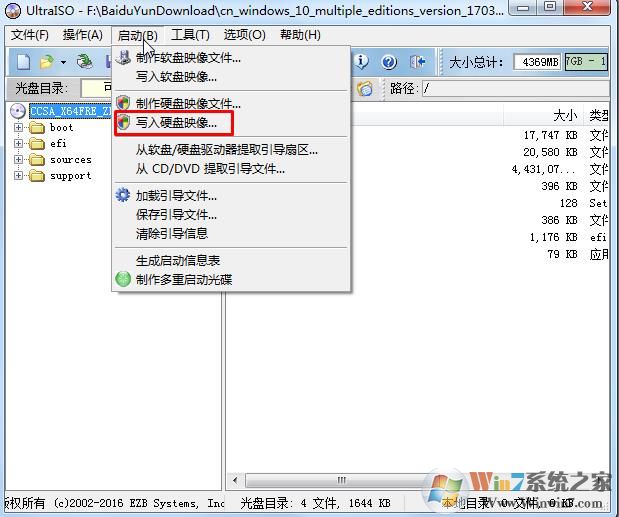
4、检查U盘是否选择对,然后点击写入 就可以了。
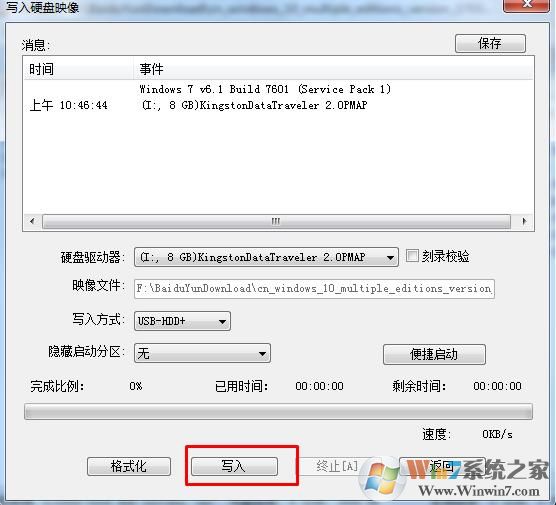
写入过程可能需要几分钟时间,写入到100% ,Win11 U盘安装盘就制作好了,可以用来装系统了。
第二步:使用Win11启动U盘安装系统
1、把U盘插入到电脑,然后开机,这时需要按U盘启动选择键
开机之后我们需要U盘启动(U盘启动不同的电脑方法也不同,大家可以参考:如何设置u盘启动)
通常你可以按F12、F2、F11、ESC、F9键来调出启动项选择界面,然后选择USB进入Win10安装界面
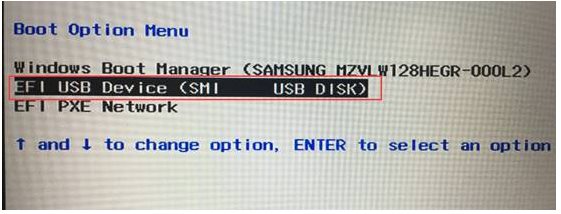
2、进入到Win11 系统安装界面了,点击下一页,再点击现在安装;
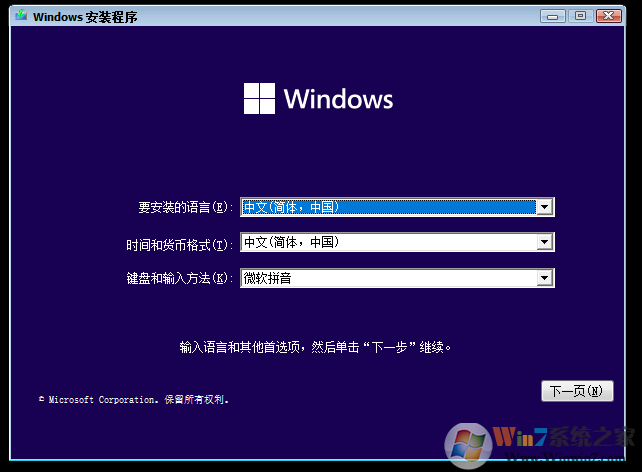
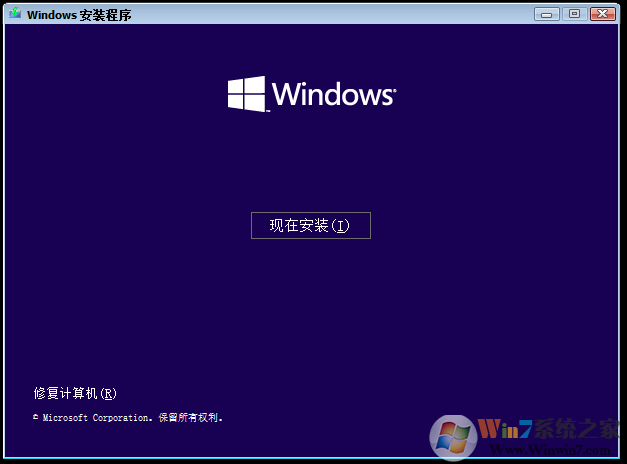
3、接下去点,我没有产品序列号直接安装,也可以使用Win10的安装序列号(通用)
W269N-WFGWX-YVC9B-4J6C9-T83GX
VK7JG-NPHTM-C97JM-9MPGT-3V66T
YNMGQ-8RYV3-4PGQ3-C8XTP-7CFBY
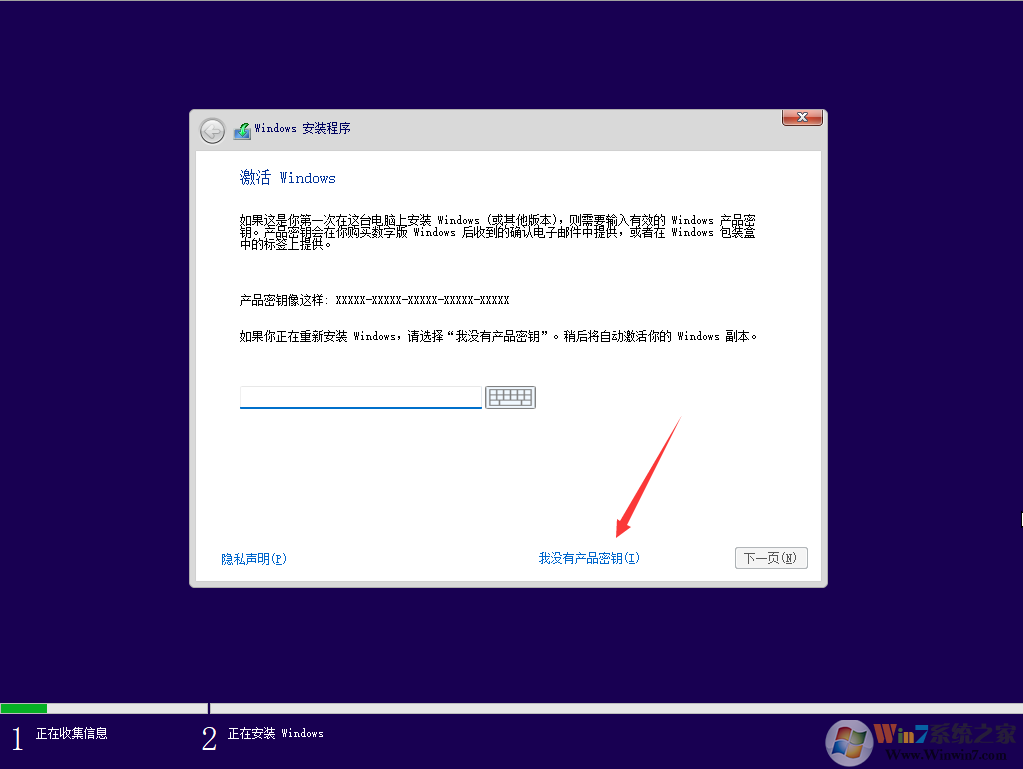
4、接下去选择自定义安装,如下图
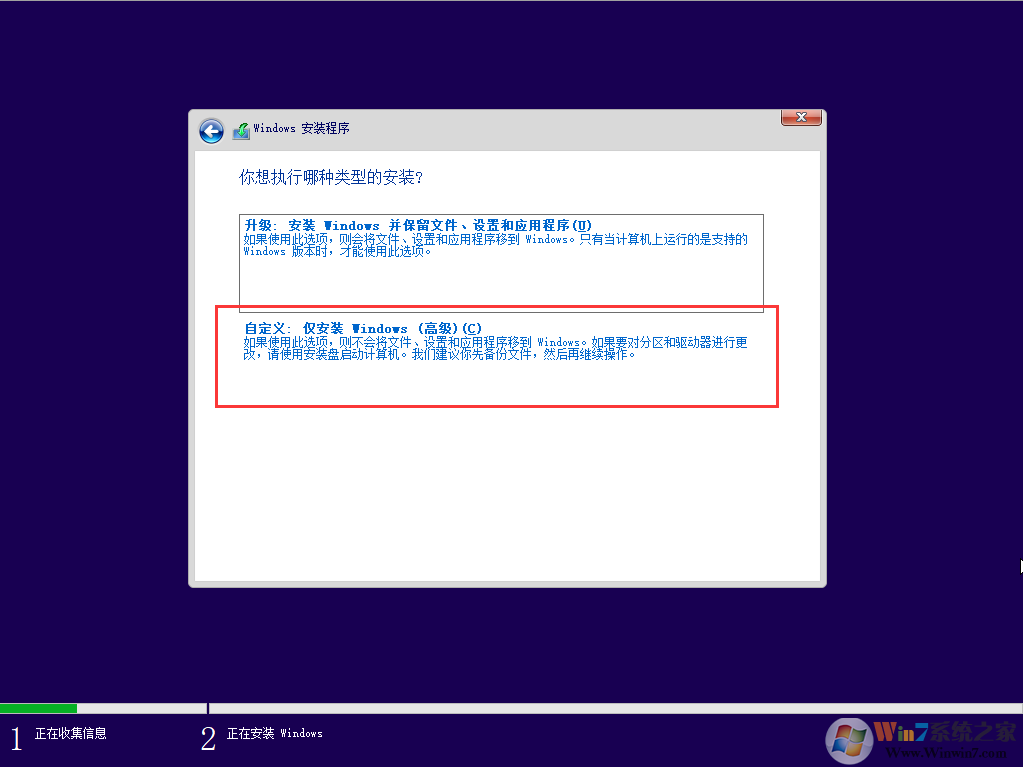
5、如果已经有磁盘分区了,我们选择C盘,然后格式化一下(如果未分区的硬盘可以按引导进行分区)
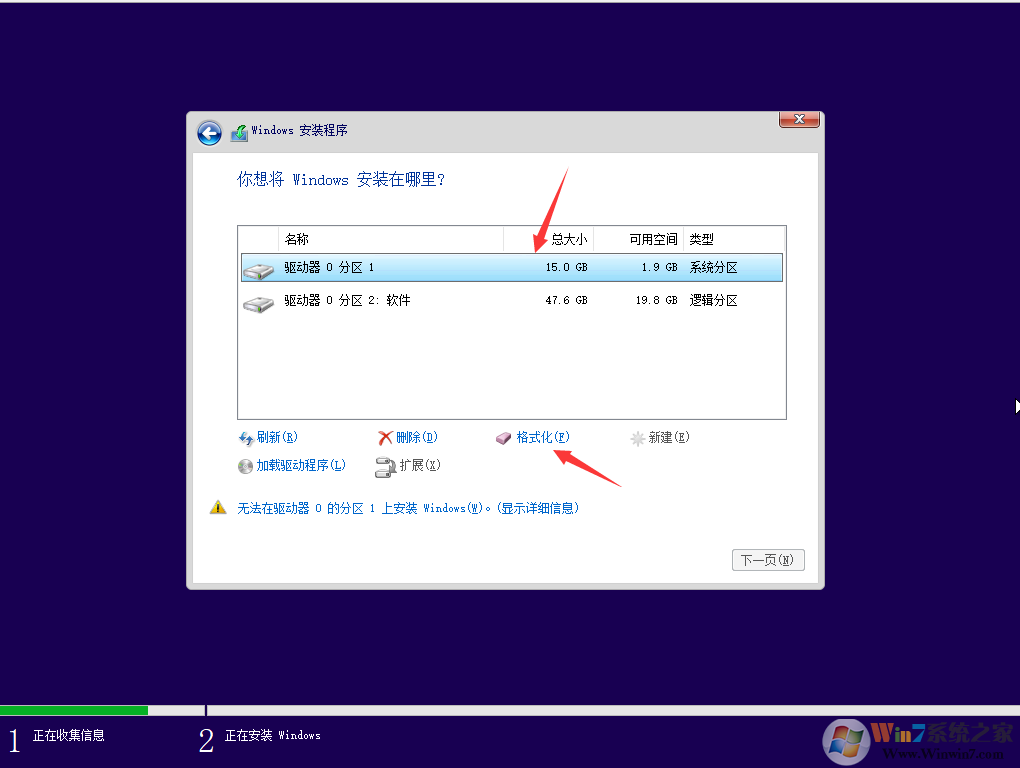
6、格式化完成,选择C盘下一步,进入复制系统文件步骤,我们需要等待。
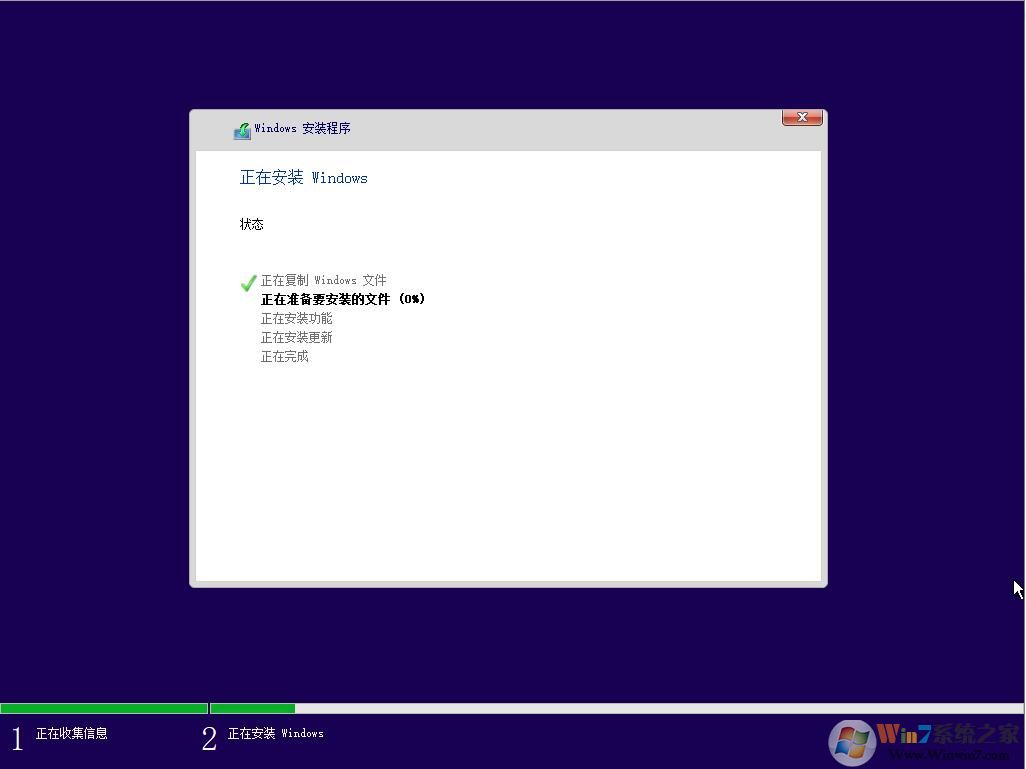
7、接下去安装好会重启来到配置阶段,这里的话基本和Win10一至,我们按提示操作即可。
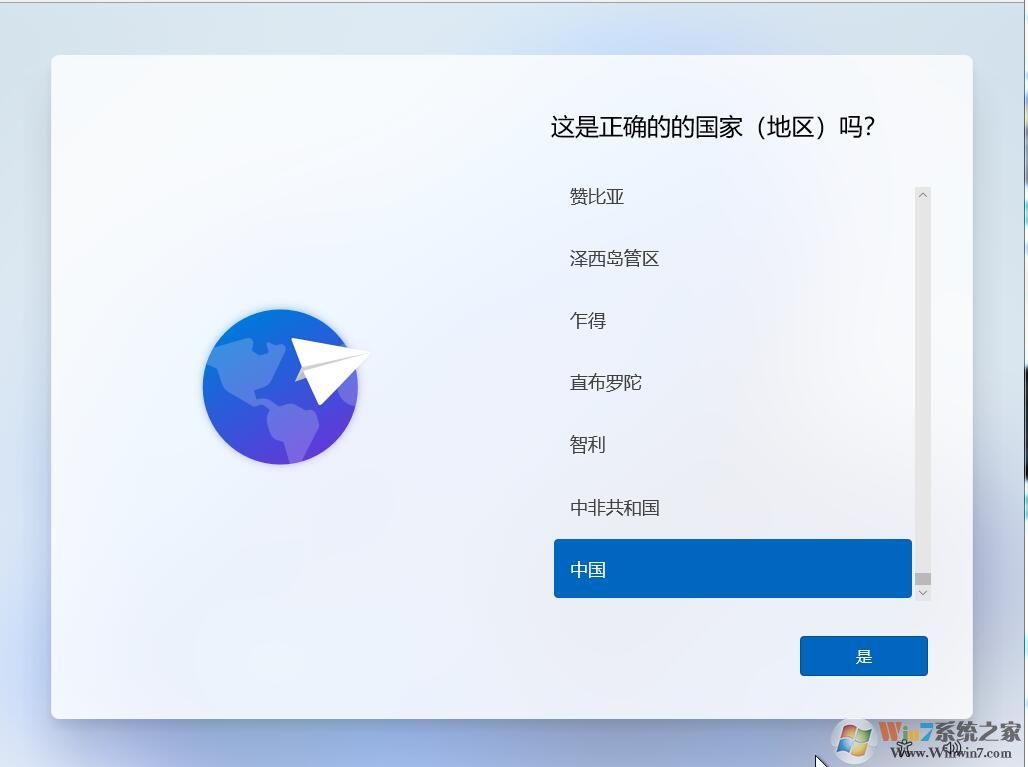
8、直到创建一个账户到桌面,Win10系统就算安装完成了~非常简单,和Win10一样~
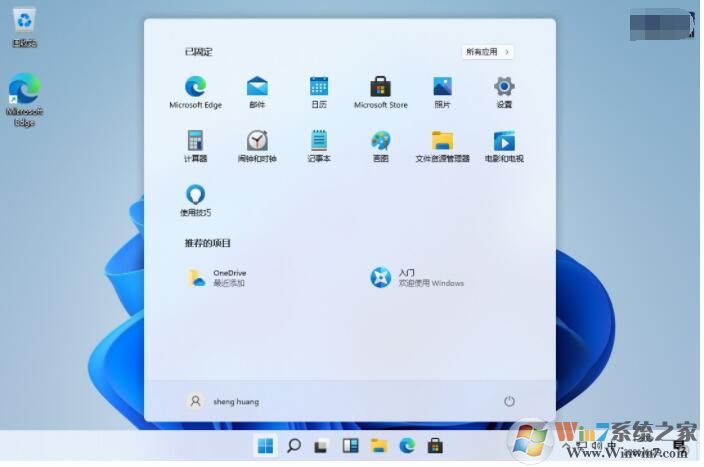
关于激活:通过测试,如果之前Win10系统已经激活,那么安装Win11系统后将自动获得永久激活!



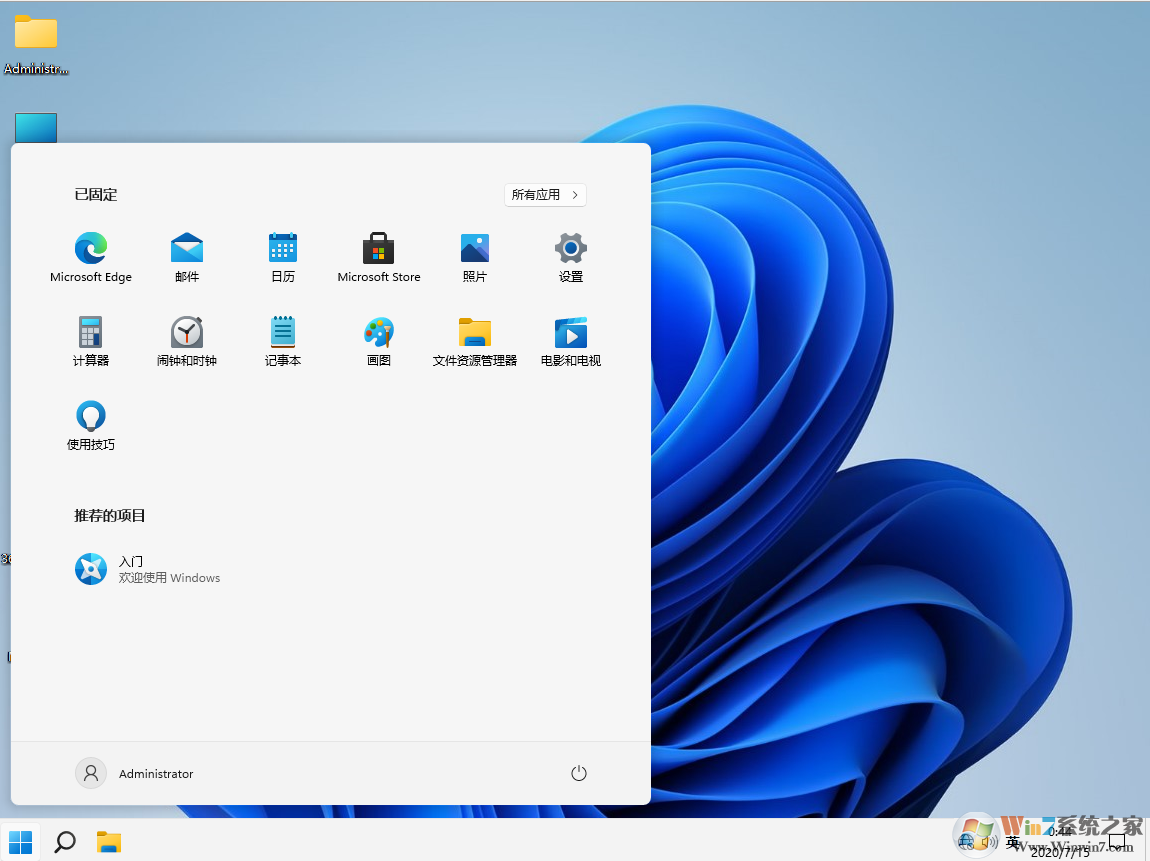
![Win11原版ISO镜像下载|Win11官方ISO镜像下载[64位专业版]V2023](../uploadfile/2021/0702/20210702092637778.png)















